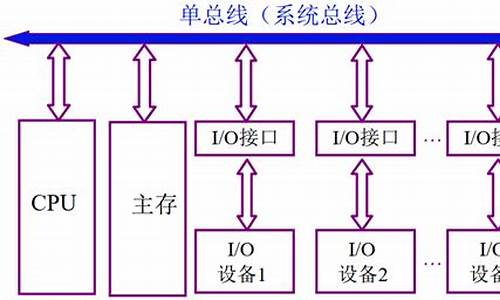微型电脑系统的安装步骤,微型计算机安装步骤

操作方法
01
首先我们需要在网上或者电脑城买一张可引导系统的系统光盘。
02
通过DOS来安装系统的方法:
首先在开机的第一屏画面中,根据屏幕提示按"DEL"键进行CMOS界面。
03
在CMOS设置界面中,将“第一启动”方式设置为“从光盘启动”。接着将系统光盘放入光驱中,并在CMOS界面中选择“SAVE Setting And Exit”项,此时电脑会自动重启并进行系统安装界面。
04
在安装界面中,根据屏幕中的提示即可快速进入系统安装过程,该过程自动进行的,只需要一直点击“下一步”即可。
05
还有一种方法:就是制作U盘启动盘来安装系统。这种方法适合绝大多数的电脑,但是也有一些少数电脑的主板没有USB启动设置这一项,就不能采用这一方法。
06
另外一种方法:就是用Ghost安装器.exe来安装系统。
这种方法虽然适用于所有电脑安装系统,安装方法比较简单,操作也容易。但是缺点是安装过后的系统文件是Ghost系列系统文件,有些人可能不喜欢这种操作系统。
07
以上的安装方法都是可以安装系统的,不过我还是推荐硬盘安装的方法适合大众同时也容易操作。
用u盘装系统教程操作全程图解
1、u盘装系统教程非常简单,先把具备启动功能的U盘接上电脑。
2、启动电脑后,会要求输入启动U盘的密码,也就是前文在制作这个启动U盘时设置的密码。当输入正确的密码后,即可看到一个选择菜单,选择“WinPE By:MAOTAO”。
3、然后就会进入一个运行在U盘上(不是运行在电脑的硬盘上)的迷你操作系统WinPE,它具备很多类似XP的功能,有了它就可以对电脑随心所欲了。
4、怎么个随心所欲法?能直接对C盘进行格式化操作,这个够震撼了吧?在安装新的XP前,先对C盘进行格式化操作,用U盘上的WinPE把电脑里的C盘格式化后,请出WinPE系统自带虚拟光驱来帮忙。
5、关于u盘装系统教程问题,运行在U盘上的WinPE自带了一个虚拟光驱。
6、需要载入XP系统的镜像(常用的是快速安装版的Ghost XP系统镜像)一般就是放在U盘里的,当然电脑其它盘里也可以,只是U盘里的系统镜像是自己放的,知根知底,这样也方便安装。
7、在用虚拟光驱载入系统镜像后,“我的电脑”目录里多了一个GHOSTXP-6.5NTFS的驱动器盘符。这就是即将要安装的系统所在位置。
8、接着启动另外一个WinPE自带的软件诺顿Ghost。用它来把系统的ghost镜像恢复到之前被格式化的电脑的C盘里。
9、至于u盘装系统教程,启动GHOST后,使用方法就和通常使用GHOST来恢复系统没什么区别了。先选择From Image,然后找到虚拟光驱载入的光盘目录,把GHOSTXP.GHO选上,接着选要恢复到的硬盘,然后选择要恢复到的分区。
10、前面都选择好之后,会弹出一个对话框问是否要将指定的GHO镜像恢复到电脑的C盘去,点击yes就可以。
11、当GHOST镜像恢复完毕后,即可重启进入系统。至此,用u盘装系统教程完毕!值得一提的是,用u盘装系统的操作全程图解中,由于整个过程都是在硬盘里读取数据,所以在安装速度上比用光盘安装快很多。
网吧电脑都是组装机,很多网吧电脑买来都没有装系统,没有操作系统就不能用,所以电脑买来第一次要做的就是装系统,现在安装系统一般是使用U盘,有了U盘启动盘,那么电脑安装系统将是轻而易举的事,那么网吧电脑第一次怎么用U盘装系统呢?下面小编跟大家介绍网吧电脑第一次使用U盘安装系统步骤。
安装须知:
1、网吧电脑没有系统时,需要借助另一台可用电脑制作U盘启动盘
2、一般内存2G及以下装32位(x86)系统,内存4G及以上,装64位(x64)系统
相关安装方法:
软碟通u盘装系统教程
怎样用光盘装系统步骤图解
一、准备工作
1、可用电脑一台,U盘一个
2、系统镜像下载:雨林木风ghostwin764稳定旗舰版V2017
3、4G及以上U盘:大白菜u盘制作教程
二、启动设置:怎么设置开机从U盘启动
三、网吧电脑第一次U盘装系统步骤如下
1、在可用的电脑上制作U盘启动盘之后,将下载的系统iso文件直接复制到U盘的GHO目录下,iso镜像无需解压;
2、在需要装系统的网吧电脑上插入U盘,重启后不停按F12、F11、Esc等快捷键打开启动菜单,选择U盘选项回车,比如GeneralUDisk5.00,不支持这些启动键的电脑查看第二点设置U盘启动方法;
3、从U盘启动进入到这个菜单,按数字2或通过方向键选择02选项回车,启动pe系统,如果无法进入则选择03旧版PE系统;
4、启动后进入到pe系统,第一次装系统之前都需要进行分区,双击打开DG分区工具,右键点击硬盘,选择快速分区;
5、设置分区数目和分区的大小,一般C盘建议35G以上,如果是固态硬盘,勾选“对齐分区”即可4k对齐,点击确定,执行硬盘分区过程;
6、完成分区之后,打开大白菜一键装机,映像路径选择系统iso镜像,此时会自动提取gho文件,点击下拉框,选择gho文件;
7、然后点击“还原分区”,选择系统安装位置,一般是C盘,如果不是显示C盘,可以根据“卷标”、磁盘大小选择,点击确定;
8、弹出这个提示框,勾选“完成后重启”和“引导修复”,点击是开始执行还原过程;
9、转到这个界面,执行系统第一次安装到C盘的操作,这个过程需要5分钟左右;
10、操作完成后电脑会自动重启,此时拔出U盘,重新启动进入这个界面,继续进行第一次安装系统和系统配置过程,安装后自动执行激活操作;
11、整个安装过程需要5-10分钟左右,在启动进入全新系统桌面后,系统安装完成。
以上就是小编跟大家分享的网吧电脑第一次用U盘装系统的方法,有了启动U盘之后,设置电脑U盘启动,就可以进行系统的安装。
声明:本站所有文章资源内容,如无特殊说明或标注,均为采集网络资源。如若本站内容侵犯了原著者的合法权益,可联系本站删除。